Ako možno viete, v predchádzajúcich verziách programu Outlook (Outlook 2007 alebo Outlook 2010), ak ste používali konto IMAP, existovala možnosť určiť, do ktorého priečinka sa budú ukladať odoslané správy. V novších verziách Outlooku (Outlook 2013, 2016 alebo 2016) však nemôžete zmeniť, kde sa ukladajú odoslané položky. Ak chcete tento problém obísť, pokračujte v čítaní nižšie.Info: Ak chcete zmeniť, kde sa ukladajú e-mailové správy v predchádzajúcich verziách Outlooku, keď používate Účet IMAP
Outlook 2007:
- Od Nástroje menu, kliknite Nastavenia účtu.
- Vyberte e-mailový účet IMAP a potom kliknite Zmeniť.
- Kliknite Viac nastavení.
- V okne „Nastavenia internetového e-mailu“ kliknite na Priečinky tab.
- Potom vyberte "Vyberte existujúci priečinok alebo vytvorte nový priečinok na uloženie odoslaných položiek pre tento účet" možnosť.
- Vyberte požadovaný priečinok z uvedeného priečinka (zvyčajne 'Odoslané položkypriečinok "), alebo stlačte Nový priečinok určiť vlastný priečinok na ukladanie odoslaných e-mailov.
Outlook 2010:
- Od Súbor menu, kliknite Nastavenia účtu -> Nastavenia účtu.
- Vyberte e-mailový účet IMAP a potom kliknite Zmeniť.
- Kliknite Viac nastavení.
- V okne „Nastavenia internetového e-mailu“, kliknite na Odoslané položky tab.
- Teraz vyberte "Uložte odoslané položky do nasledujúceho priečinka na serveri“, rozbaľte zoznam priečinkov a potom vyberte priečinok, do ktorého chcete uložiť Odoslané položky, alebo stlačte Nový priečinok určiť vlastný priečinok na ukladanie odoslaných e-mailov.
Ako určiť, kde sa budú ukladať odoslané správy pre účet IMAP v programe Outlook 2013, 2016 a 2019.
Keďže novšie verzie Outlooku neumožňujú zmeniť, kde sa ukladajú odoslané položky, je to jediná možnosť, ktorú musíte urobiť obísť toto obmedzenie, je vytvoriť nové pravidlo a manuálne určiť cieľový priečinok pre vaše e-maily odoslaná. Ak chcete zmeniť priečinok Odoslané položky pre svoje konto IMAP v novších verziách Outlooku:
1. Na karte „Domov“ kliknite na tlačidlo pravidlá -> Správa pravidiel a upozornení
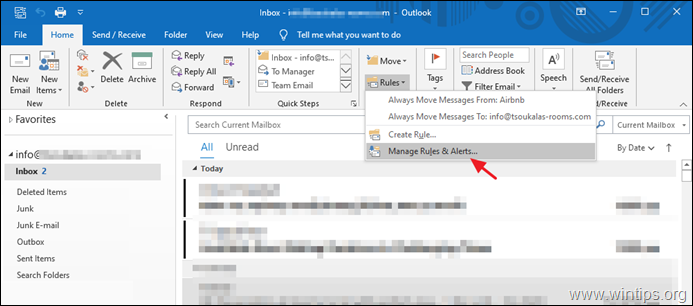
2. Kliknite Nové pravidlo
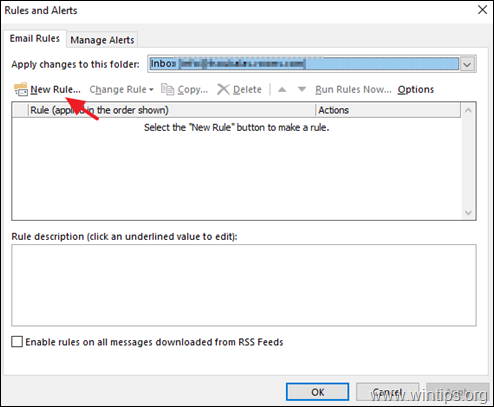
3. Vyberte Použiť pravidlo na správy, ktoré odosielam a kliknite Ďalšie.
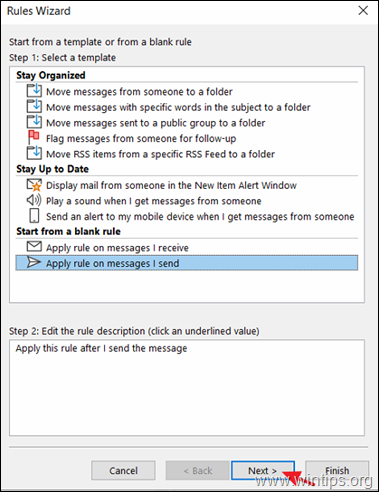
4. Vyberte cez určený účet, kliknite špecifikované a vyberte svoj e-mailový účet.

5. Po dokončení kliknite Ďalšie.
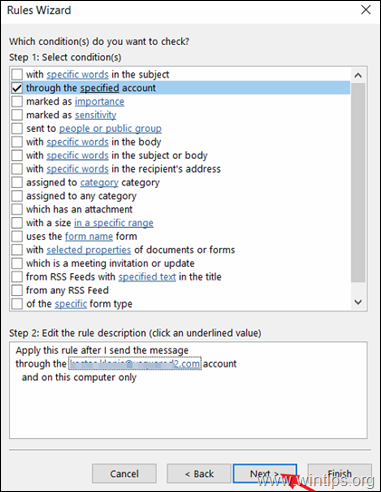
6. Na ďalšej obrazovke vyberte presunúť kópiu do určeného priečinka a potom kliknite špecifikované vyberte cieľový priečinok pre odosielané správy.
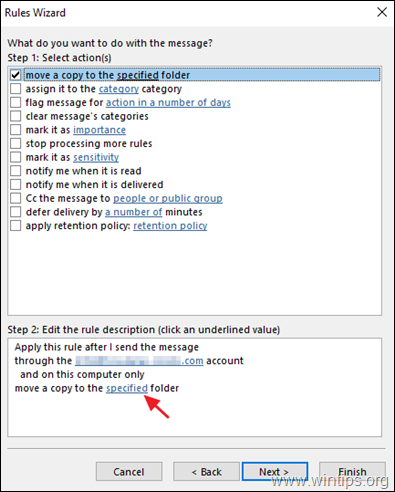
7. Teraz vyberte požadovaný priečinok (napr. priečinok „Odoslané položky“) a kliknite OK.
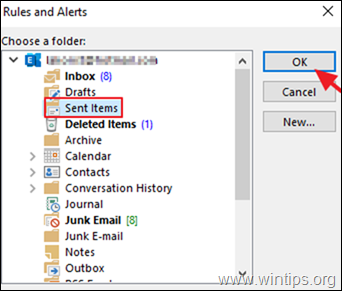
8. Kliknite Ďalšie pokračovať.
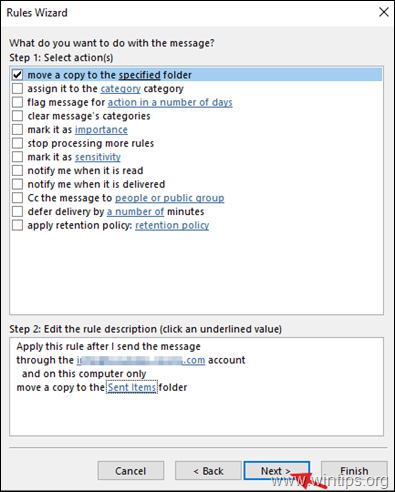
9. Na ďalšej obrazovke kliknite Ďalšie znova.
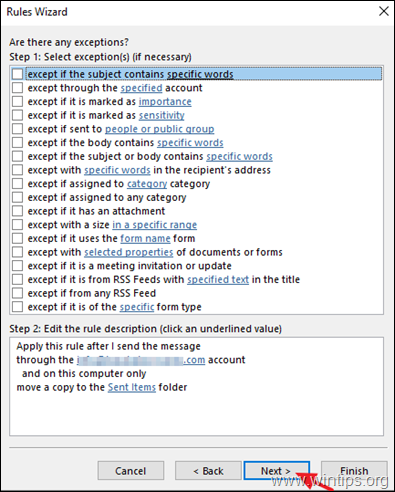
10. Nakoniec zadajte názov nového vytvoreného pravidla (voliteľne) a kliknite Skončiť.
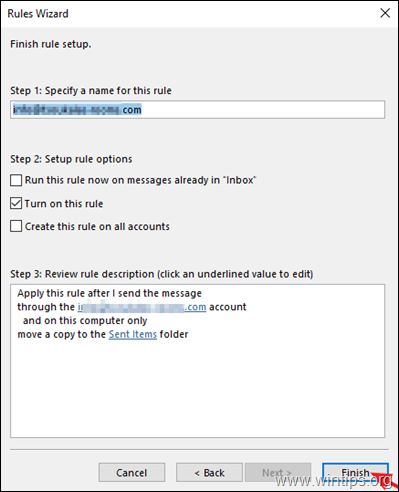
11. Hotovo! Odteraz bude každý e-mail, ktorý odošlete, uložený do vybratého poštového priečinka.
Ďalšia pomoc: Ak máte problémy pri odosielaní správ pomocou účtu IMAP (napr. proces „Odosielanie“ zamrzne). potom pokračujte a vypnite ukladanie odoslaných správ. Ak to chcete urobiť, prejdite na „Nastavenia účtu“, vyberte účet IMAP a kliknite Zmeniť. Potom zaškrtnite Neukladajte kópie odoslaných položiek a kliknite Ďalšie na uplatnenie zmeny. *
* Poznámka: Táto akcia zakáže predvolenú akciu „uložiť“ programu Outlook, ale neovplyvní vytvorené pravidlo, ktoré ste vytvorili podľa vyššie uvedených pokynov.
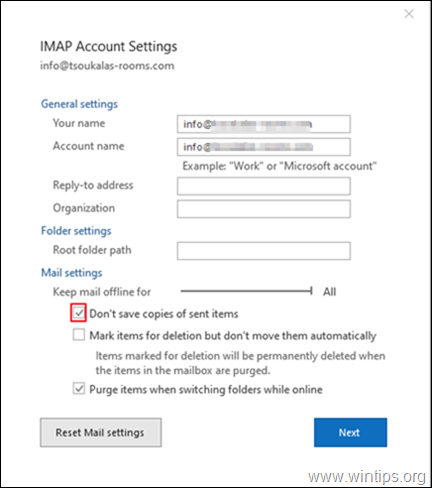
To je všetko! Dajte mi vedieť, či vám táto príručka pomohla, a zanechajte komentár o svojej skúsenosti. Prosím, lajkujte a zdieľajte tento návod, aby ste pomohli ostatným..